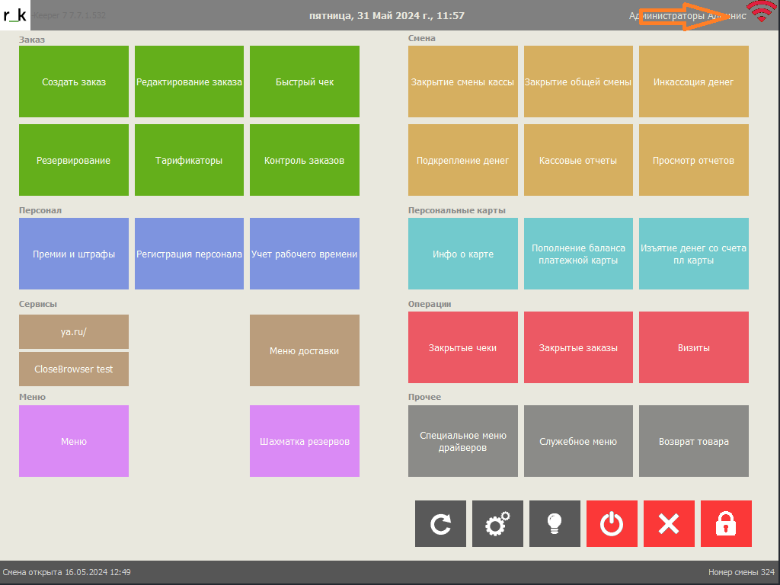Интеграция с использованием SH5
Если складской модуль Store House 5 используется в заведении, но учет алкоголя в ЕГАИС ведется не в нём, а в сторонней системе, то для автоматизации работы с порционным крепким алкоголем с 1.07.2024 возможно настроить интеграцию двух систем с использованием данных из SH 5.
Системные требования
- r_keeper 7.7.0.363 и выше
- StoreHouse 5.148 и выше
- White Server 1.63.1 и выше
- White Server Agent 2.8.6.1 и выше
- Требуются дополнительные лицензии.
Схема работы
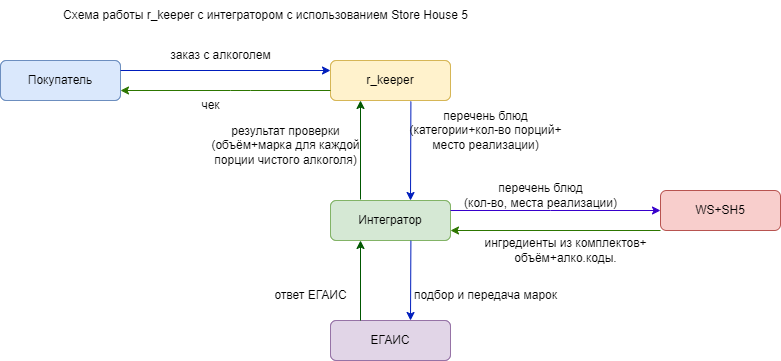
В этом варианте работы:
- Официант создаёт заказ на кассе стандартным способом
- В момент оплаты заказа данные из r_keeper передаются интегратору. Передача идет в разрезе Категорий заказа. Передаются блюда с категориями Алкогольная продукция и Алкогольные коктейли
- Интегратор отправляет запрос в SH 5 (через White Server). SH 5 подбирает алкогольные ингредиенты из комплектов и передаёт (через White Server) данные с объёмом и алко.кодом интегратору
- Интегратор на своей стороне подбирает марки для полученных ингредиентов и передаёт данные в ЕГАИС, получает ответ и передаёт марки для чистого алкоголя и результат их проверки обратно в r_keeper
- На кассе закрывается заказ и печатается чек.
Настройки и методы White Server описаны в статье White Server для продажи порционного алкоголя.
Лицензирование
Лицензирование White Server
Подробнее о лицензировании и настройке White Server читайте в статье Чек-лист WS\WSA при подключении интеграций.
Получение интеграторами тех. карт SH5 для ЕГАИС через White Server контролируется лицензией Лицензия подключения интегратора (WsProduct).
Она может быть двух типов:
- Платная — когда интегратор работает не только с тех. картами для ЕГАИС, но и с документами SH через WhiteServer (пример такой лицензии R-Keeper модуль Интерфейс к DocsInBox RK7 ПО).
- Бесплатная — когда интегратор работает ТОЛЬКО с тех. картами для ЕГАИС (пример такой лицензии R-Keeper модуль Интерфейс к BarLane ЕГАИС RK7 ПО). Ограниченный доступ к методам White Server.
Каждый интегратор ДОЛЖЕН ИМЕТЬ СВОЮ лицензию в системе лицензирования. Если ее нет, интегратор должен обратиться к вендору для ее добавления в список.
Лицензирование Store House 5
Запрос тех. карт (комплектов) из Store House 5 для получения списка ингредиентов и объема, необходимых для списания, внешними сервисами по работе с ЕГАИС лицензируется дополнительно. Необходимо приобрести лицензию:
- StoreHouse Pro модуль интеграции для внешних систем ЕГАИС 1 мес. ПО
- StoreHouse Pro модуль интеграции для внешних систем ЕГАИС 12 мес. ПО
Лицензирование проводится представителями вендора (дилерами).
Для определения необходимого для списания комплекта используется подразделение, указанное на закладке Списание. Количество приобретаемых лицензий должно быть равно количеству используемых подразделений для списания алкогольной продукции. Например: в ресторане есть 3 этажа, и на каждом свой бар с физическими остатками алкогольной продукции. Это 3 подразделения списания. Следовательно, необходимо приобрести 3 лицензии.
Распределение лицензий по подразделениям производится в SDBman.exe.
- Перейдите в пункт Storehouse > Объекты лицензирования подразделений
- В основном окне перечислены подразделения базы Store House.
Флагами для типа лицензии ЕГАИС доп. определите подразделения, на которые будет распространяться действия данных лицензий. Именно для этих подразделений можно будет получать информацию для ЕГАИС внешних систем.
Базовые настройки в менеджерской r_k
- В справочнике Настройки > Параметры в параметре Режим работы заведения выберите значение Режим HoReCa — для реализации порционного алкоголя.
- В справочнике Настройки > Параметры в параметре Ввод марок для крепкого алкоголя (параметр доступен пользователю с правами дилера) установите значение Автоматически - через систему управления складом — для реализации порционного алкоголя через r_keeper 7 и ЕГАИС с использованием сторонней системы учёта.
- В справочнике Настройки > Центральный офис > Собственные юридические лица заполните реквизиты собственного юр. лица.
Для КПП (или FIAS_ID) необходимо заполнить FSRAR_ID.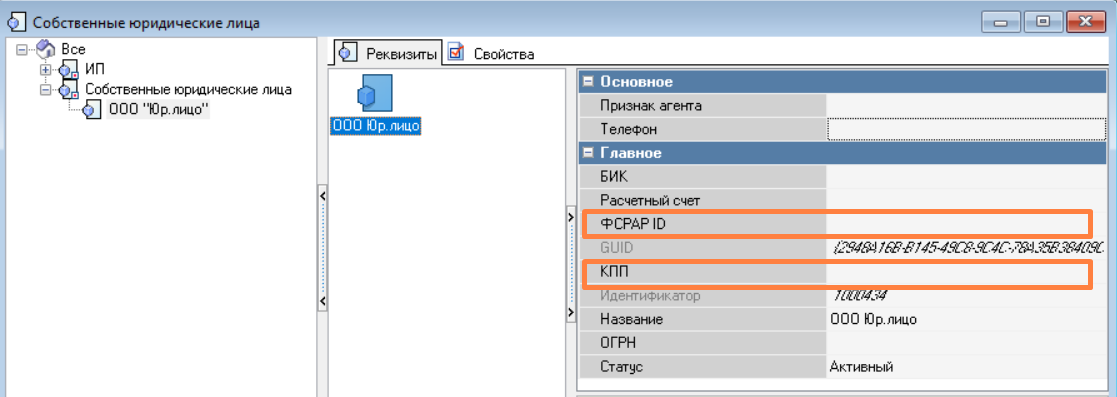
- В справочнике Сервис > Станции и устройства заполните для ресторана свойство Главный кассовый сервер — кассовый сервер, через который будет производиться "общение" с интегратором.
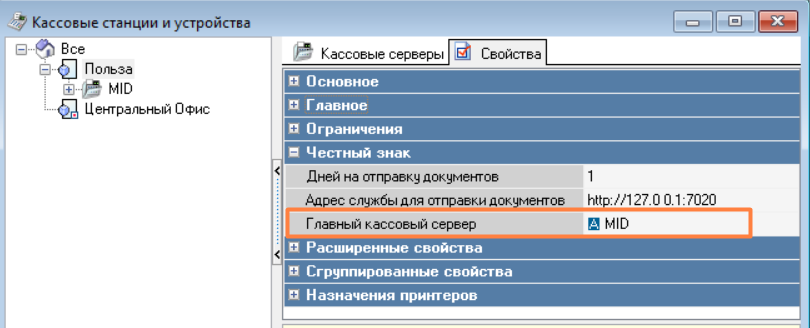
Продавать алкоголь можно на любом кассовом сервере. При закрытии чека касса отправляет запрос на свой кассовый сервер, а тот пересылает запрос на главный кассовый сервер. - В справочнике Сервис > Станции и устройства для всех рабочих кассовых станций выберите реквизиты юридического лица для ФР. Данные реквизиты будут использованы для передачи данных интегратору.
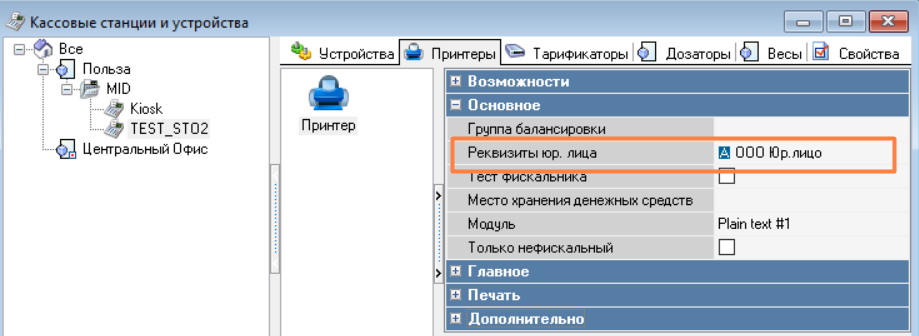
Когда в одной базе ведется несколько ресторанов:
- В случае, если они принадлежат одному юр.лицу, необходимо создавать реквизиты для одного юр.лица с разными КПП и привязывать эти реквизиты к принтерам.
- В случае, если они принадлежат разным юр.лицам, необходимо создавать отдельные юр. лица и реквизиты к ним. - В справочнике Сервис > Обработка сигналов устройств > MCR алгоритмы должны быть активными предустановленные MCR-алгоритмы ЕГАИС EAN13 и ЕГАИС PDF417.
- В справочнике Настройки > Печать > Документы и макеты в разделе Документы CRM > Купон создайте новый макет печати ЕГАИС: Инфо.
Для этого:- Откройте дизайнер макета и импортируйте готовый макет EGAIS_kupon.mak (находится на FTP ftp://ftp.ucs.ru/rk7/other/fc_egais/EGAIS_kupon.mak)
- В печатный макет кроме команды QRCode можно добавлять параметр QRProperties <высота>;<Уровень коррекции QR-кода>, например: <QRProperties 100;15%><QRCode "[QRCodeField]">.
- В справочнике Настройки > Печать > Схемы печати выберите требуемую схему печати и добавьте в представления документов созданный макет печати ЕГАИС: Инфо. В свойствах представления выберите Класс основного принтера, который будет печатать QR-код (как правило это чековый принтер).
- В справочнике Параметры > Установочные > Связь с другими системами в свойствах параметра Классификация для ЕГАИС выберите классификацию Маркировка/Россия.
Если до настройки интеграции использовалось списание в ЕГАИС через кассовый сервер>farcards>ExtdllEGAIS.dll, отключите настройки, так как списание проводит интегратор.
Для этого выберите кассовый сервер и на закладке Устройства найдите и удалите соответствующий интерфейс PDS interface #.... Если интерфейсов несколько, удалите тот, где в свойстве PDS Server Name прописано сетевое имя Farcards, использующегося для связи с ЕГАИС.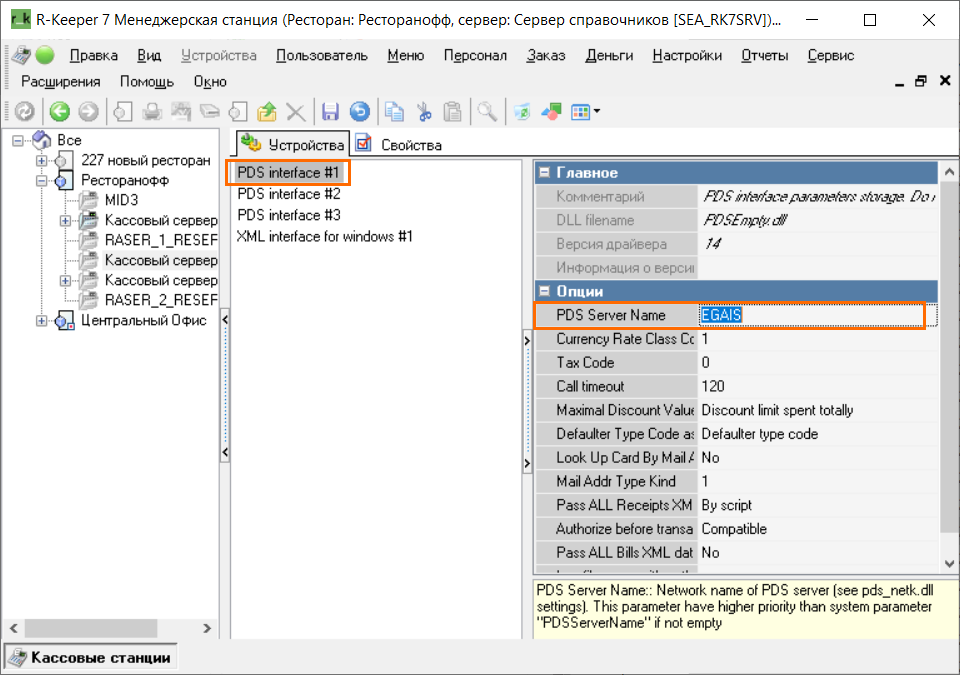
Настройки связи с интегратором
В пункте меню Сервис > Cтанции и устройства для главного кассового сервера на закладке Устройства добавьте из списка драйверов драйвер Alcohol accounting interface for external services
На другие кассовые сервера в рамках ресторана добавлять драйвер не требуется.
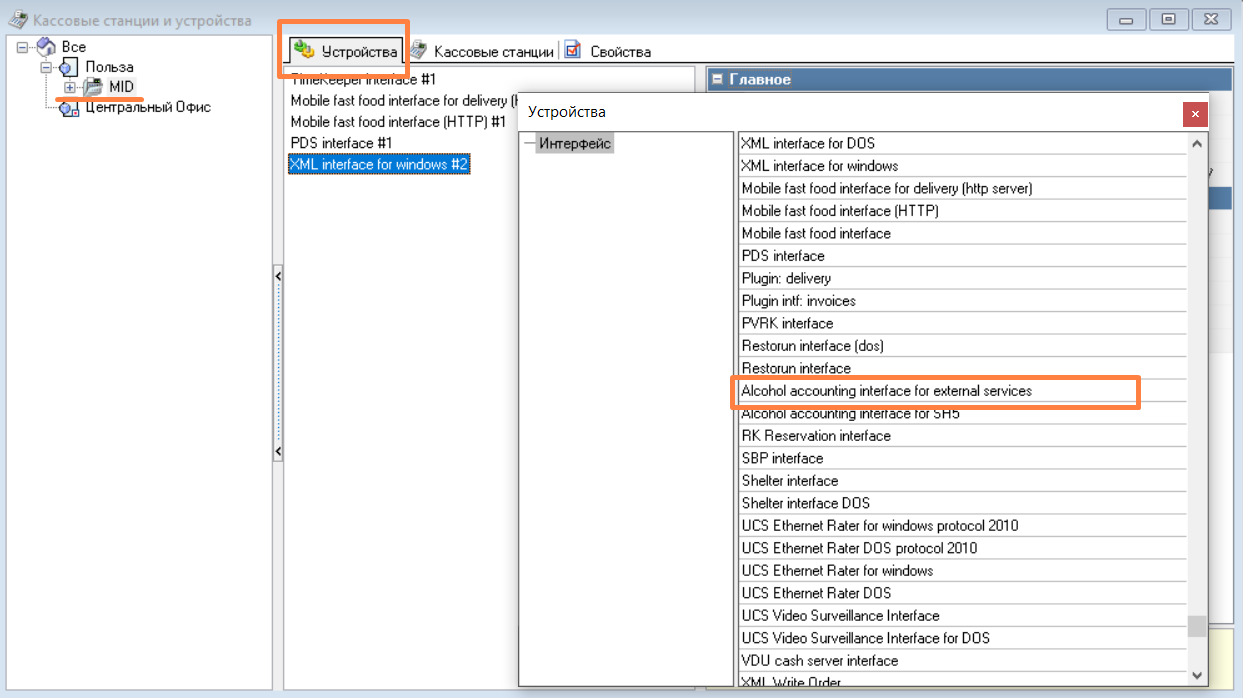
Подтвердите выполнение операции.
В свойствах драйвера укажите URL интегратора, Токен и Authorization header format
Данные должны быть предоставлены интегратором.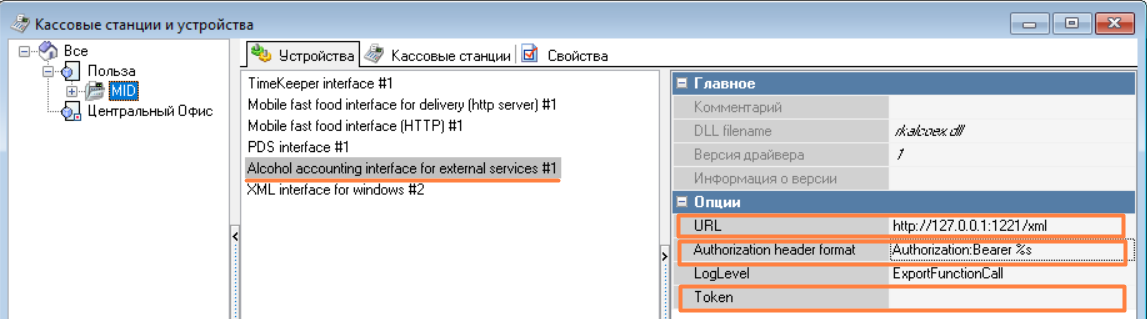 Логи хранятся в папке, где установлен кассовый сервер, в файле rkalcoex.log.
Логи хранятся в папке, где установлен кассовый сервер, в файле rkalcoex.log.
Настройки карточки блюда в r_k
Проверьте наличие предустановленных условий:
В справочнике Меню > Модификаторы по умолчанию добавлены группы модификаторов ЕГАИС EAN13 и DataMatrix/PDF417
 Также убедитесь, что модификаторы включены в используемые торговые группы.
Также убедитесь, что модификаторы включены в используемые торговые группы.- В справочнике Меню > Схемы модификаторов по умолчанию добавлена схема РОССИЯ: ЕГАИС, в которую входят группу модификаторов ЕГАИС EAN13 и DataMatrix/PDF417.
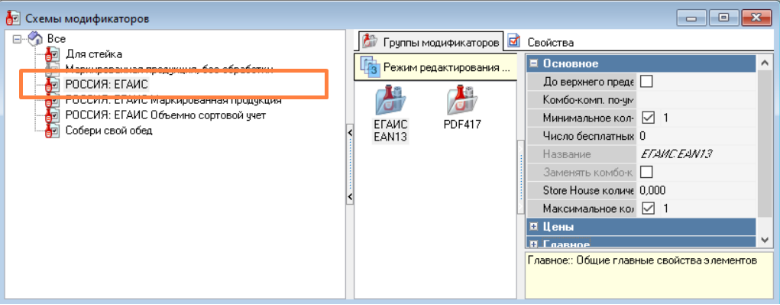
В справочник Меню > Классификации блюд по умолчанию добавлена классификация Маркировка/Россия с предустановленными категориями. Если классификация не активирована, активируйте ее.
Если меню было заведено до активации классификации, чтобы активировать классификацию Маркировка/Россия, снимите флаг Обяз. группировка. Активируйте классификацию, распределите все блюда по категориям, а потом снова выставьте флаг, если обязательность группировки нужна.
Для продажи алкоголя будут использоваться категории Алкогольные напитки и Алкогольные коктейли. Для категории Алкогольные напитки выбрана схема модификаторов РОССИЯ: ЕГАИС.Также убедитесь, что категории включены в используемую торговую группу.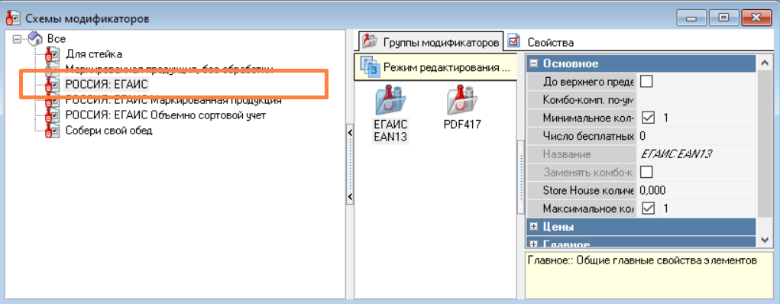
- Для каждого блюда, которое должно учитываться при порционной продаже алкоголя, заполните обязательные параметры:
- Для чистого алкоголя:
- В классификации Маркировка/Россия выберите категорию Алкогольные напитки.
- Выберите Литр в свойстве Тип единицы измерения. Выбранное значение передаётся в атрибут фискального чека Мера количества предмета расчета (Тег 2108).
- В свойстве Тип товара выберите значение Подакцизный товар без кода маркировки.
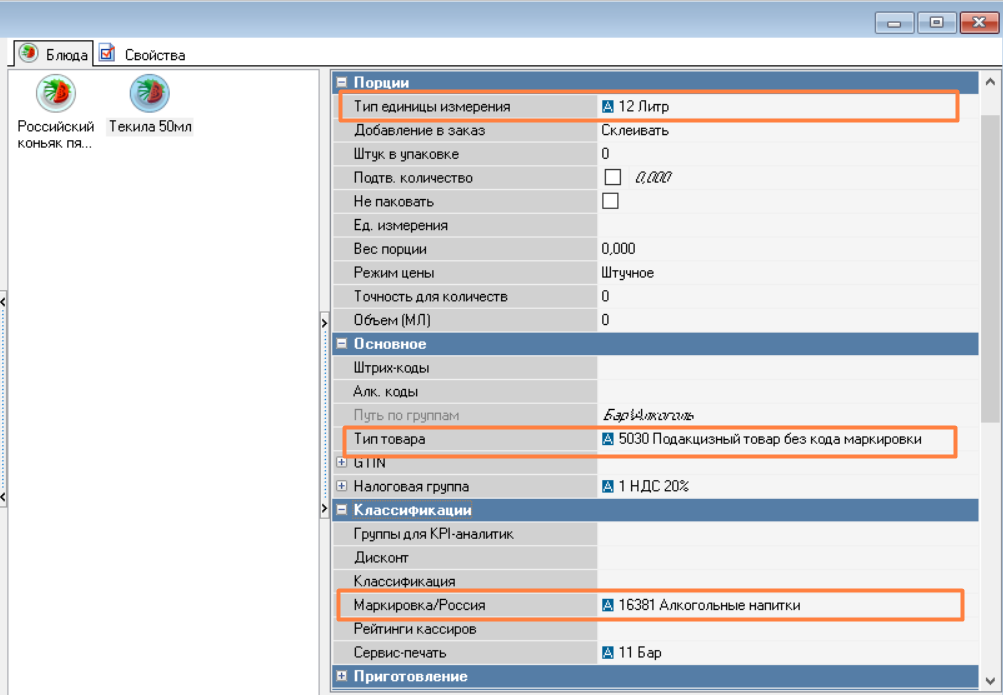
- Для коктейлей:
- В классификации Маркировка/Россия выберите категорию Алкогольные коктейли.
- В свойстве Тип товара оставьте значение Товар.
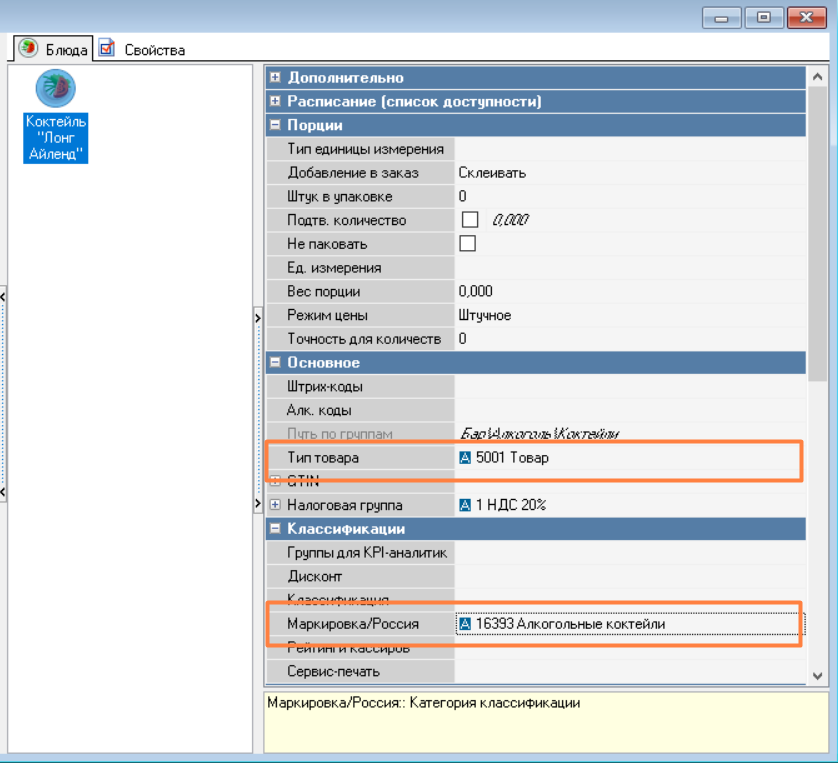
- Для чистого алкоголя:
Настройки в SH5
- У ингредиентов должен быть выставлен флаг Алкогольная продукция. И у данного товара на закладке Единицы измерения должна быть единица измерения Литр.
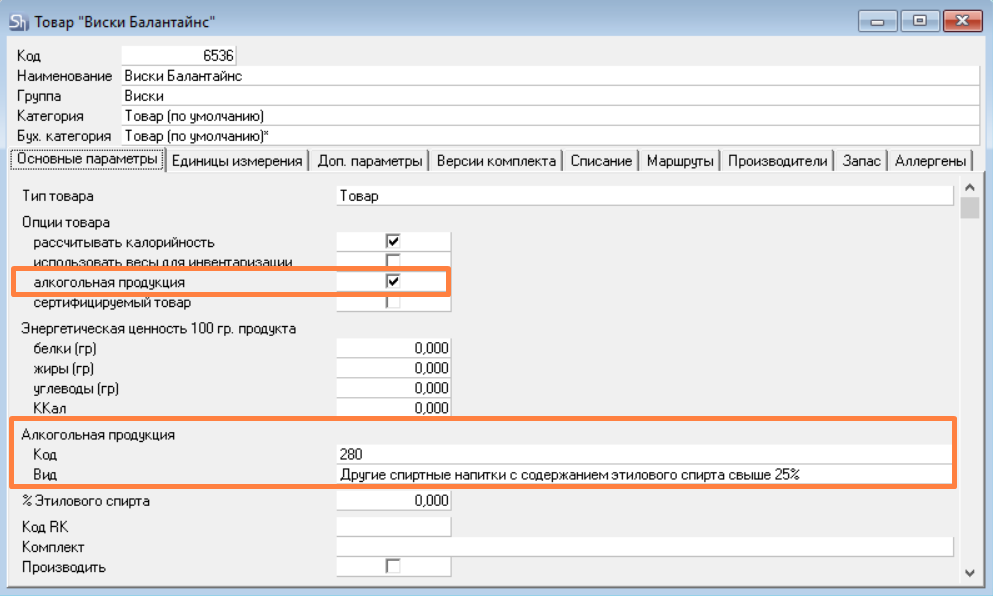
- В комплекты блюд «чистого алкоголя» и «коктейли» входят ингредиенты с флагом алкогольная продукция.
- На блюде обязательно должен стоять флаг Производить.
- Для блюд r_k 7 (чистый алкоголь и коктейли) должна быть заполнена закладка Списание (определены подразделения списания).
Настройки White Server
Сделайте настройки в соответствии со статьёй Конфигуратор WSA.
Пользователю, который указан в WS для подключения к SH 5, должны быть доступны следующие права:
- Алкогольные ингредиенты в товаре (proc AlcPrepare)
- Алкогольные ингредиенты в товаре (Rid-ы в параметрах) (proc AlcPrepareRid)
- Алкогольные ингредиенты для списка товаров (proc AlcListPrepare)
- Алкогольные ингредиенты для поддерева меню (рго AlcMenuPrepare).
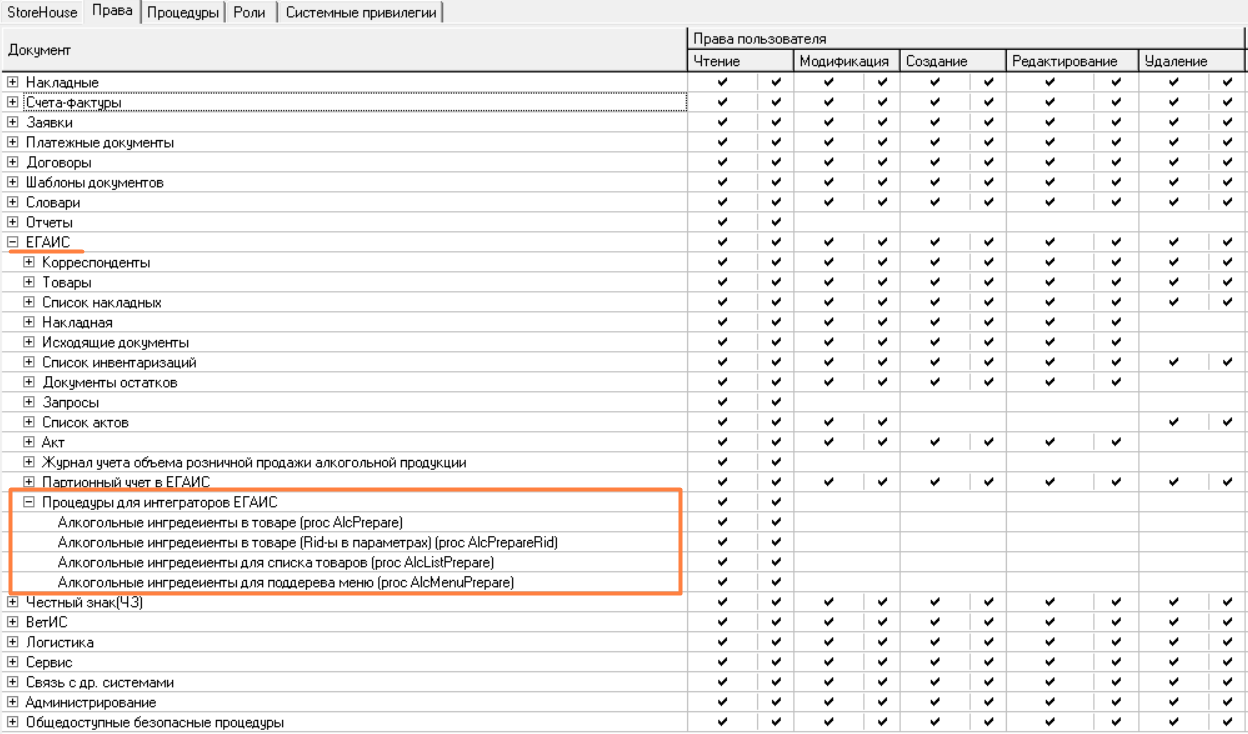
Мониторинг связи между кассой и интегратором
При проблемах связи кассы с интегратором на терминале будет выведен значок красного цвета ![]() .
.